网络分析仪操作规范方案.docx
《网络分析仪操作规范方案.docx》由会员分享,可在线阅读,更多相关《网络分析仪操作规范方案.docx(25页珍藏版)》请在冰豆网上搜索。
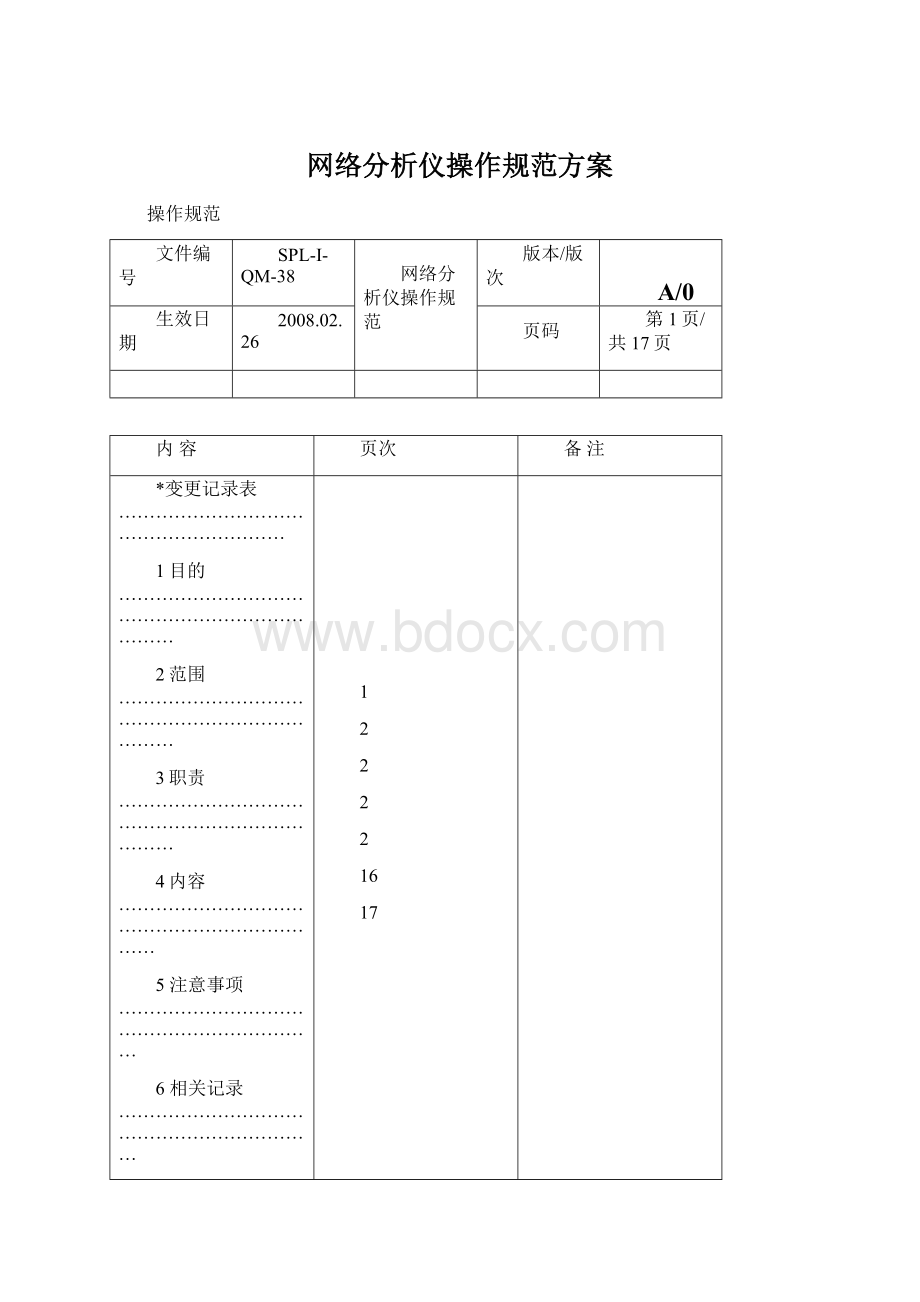
网络分析仪操作规范方案
操作规范
文件编号
SPL-I-QM-38
网络分析仪操作规范
版本/版次
A/0
生效日期
2008.02.26
页码
第1页/共17页
内容
页次
备注
*变更记录表…………………………………………………
1目的……………………………………………………………
2范围……………………………………………………………
3职责……………………………………………………………
4内容…………………………………………………………
5注意事项………………………………………………………
6相关记录………………………………………………………
1
2
2
2
2
16
17
变更记录表
变更后版本/版次
变更记录单编号
变更前摘要
变更后摘要
变更日期
变更者
审核
核准
A/0
操作规范
文件编号
SPL-I-QM-38
网络分析仪操作规范
版本/版次
A/0
生效日期
2008.02.26
页码
第2页/共17页
1.目的:
明确网络分析仪的操作方法及注意事项确保产品测量的准确性及有效性。
2.范围:
适用于本公司所有产品的导电性能测量与分析。
3.职责:
3.1.本文制订/修改权责部门属品质部。
3.2.使用部门负责设备的一级保养工作和日常维护工作。
4.内容:
4.1仪器结构与各配套设备名称:
操作规范
文件编号
SPL-I-QM-38
网络分析仪操作规范
版本/版次
A/0
生效日期
2008.02.26
页码
第3页/共17页
4.2网络分析仪的校正
4.2.1打开电源开关待仪器自动恢复到测试软件起始状态:
如下图所示
4.2.2选择仪器操作界面上“Call(校准)”键按一次进入“calibration”。
系统显示当前页面如下图所示,然后在显示屏界面上选择“Calibration”键一次选择“ON”打开:
操作规范
文件编号
SPL-I-QM-38
网络分析仪操作规范
版本/版次
A/0
生效日期
2008.02.26
页码
第4页/共17页
4.2.4待系统跳到指定界面后选择“Calibrate”键一次如下图所示:
4.2.3待系统跳到指定界面后选择“1+portcal”键一次如下图所示:
操作规范
文件编号
SPL-I-QM-38
网络分析仪操作规范
版本/版次
A/0
生效日期
2008.02.26
页码
第5页/共17页
4.2.6然后将校正接口3个连接端分别从“Open”、“Short”、“Load”连接于仪器PORT1接口进行校正(在按装时注意用力均匀确保顺畅)如图:
先选择校正接口“O”接在测试端口后,按“Open”键,如下图:
依次校正“S”及“L”接口接在测试端口。
操作规范
文件编号
SPL-I-QM-38
网络分析仪操作规范
版本/版次
A/0
生效日期
2008.02.26
页码
第6页/共17页
上述校正完成后选择“Done”键一次系统跳到以下界面:
4.3网络分析仪的设置
4.3.1起始值设置,选择“Start”键一次系统跳到以下界面,将“100K”修改:
操作规范
文件编号
SPL-I-QM-38
网络分析仪操作规范
版本/版次
A/0
生效日期
2008.02.26
页码
第7页/共17页
4.3.2输入数据“1800MHZ”后,界面如下图所示:
4.3.3设置终值,按“Stop”键一次系统跳到以下界面,输入数据“2500MHZ”。
终值设置完毕如图:
操作规范
文件编号
SPL-I-QM-38
网络分析仪操作规范
版本/版次
A/0
生效日期
2008.02.26
页码
第8页/共17页
4.3.4设置迹线刻度,按输入数据“5dB”后再按“Divisions”键一次将其值修改为15,页面显示为:
4.3.5设置测量端口,按“Meas”键,系统进入界面如图,将Measurenment菜单选择“S11”:
操作规范
文件编号
SPL-I-QM-38
网络分析仪操作规范
版本/版次
A/0
生效日期
2008.02.26
页码
第9页/共17页
4.3.5设置迹线格式,按“Format”键,系统进入界面如图,将菜单选择“LogMag”:
4.4网络分析仪天线的设置
4.4.1将天线连接在端口port1,设置Mark值;按“MARK”键,系统进入界面如图,将菜单选择“Mark1”:
操作规范
文件编号
SPL-I-QM-38
网络分析仪操作规范
版本/版次
A/0
生效日期
2008.02.26
页码
第10页/共17页
4.3.5将上图中MARK1的值定在LogMag迹线最低峰值;即将“光标1”移到低峰如图所示,屏幕上端会显示低峰值,如:
“2.317776GHz”;再按“Mark1”确定。
4.3.6然后选择“Marker2”键一次并将光标‘2’移到距离光标1相差200MHZ的位置系统显视以下界面:
操作规范
文件编号
SPL-I-QM-38
网络分析仪操作规范
版本/版次
A/0
生效日期
2008.02.26
页码
第11页/共17页
4.3.7保存天线设置值,按“Save/Recall”键,选择“SaveState”键将其保存为“State1”保存设置系统如图所示:
操作规范
文件编号
SPL-I-QM-38
网络分析仪操作规范
版本/版次
A/0
生效日期
2008.02.26
页码
第12页/共17页
5.1产品测量:
5.1.1先将上述天线的设置保存值呼出后进行产品测量:
按“Save/Recall”键,选择“RecallState”将4.3.7的保存“State1”recall(呼出)。
如图所示:
操作规范
文件编号
SPL-I-QM-38
网络分析仪操作规范
版本/版次
A/0
生效日期
2008.02.26
页码
第13页/共17页
5.1.2将产品按如图所示放在天线上,手要远离天线至少50cm以上且产品电镀面贴紧天线。
5.1.3将产品放入天线后迹线会因是否导电而变化;具体判定如下:
5.1.4将所需测试的产品放在天线上的指定位置(人体要远离天线)以免影响测量结果,测量时如测量值光标在光标‘1’与光标‘2’之间(如图1所示)为OK如果测试光标偏向光标‘2’左侧(如图2所示)则为NG:
操作规范
文件编号
SPL-I-QM-38
网络分析仪操作规范
版本/版次
A/0
生效日期
2008.02.26
页码
第14页/共17页
测试OK界面(图1)测试NG界面(图2)
5.2产品测量结果保存:
5.2.1按“System”键进入系统菜单界面如图所示:
5.2.2将屏幕图像另存为文件
请按照下面的步骤将屏幕图像另存为文件。
操作规范
文件编号
SPL-I-QM-38
网络分析仪操作规范
版本/版次
A/0
生效日期
2008.02.26
页码
第15页/共17页
显示要另存为文件的屏幕。
如果要保存具有白色背景的屏幕,则在保存屏幕前将显示方式设置为反相显示。
有关显示方式的详细信息,请参见设置显示颜色
。
按“System”(系统)键。
按下“System”(系统)键时的屏幕图像即为要保存的图像。
按“DumpScreenImage”(转储屏幕图像)打开“SaveAs”(另存为)对话框。
可以选择“BitmapFiles(*.bmp)”(位图文件(*.bmp))或“PortableNetworkGraphics(*.png)”(可移植网络图形(*.png))作为文件类型。
选择文件类型。
选择目标文件夹,然后键入文件名。
按“Save”(保存)将E5071C的屏幕图像保存到文件中。
5.2.3输出测量结果(保存)
以CSV格式保存迹线数据
您可以将迹线数据以CSV文件格式(扩展名:
.csv)保存到E5071C的磁盘中。
由于要保存的CVS格式的数据是文本文件,因此您可以使用MicrosoftExcel来分析数据。
按以下步骤保存迹线数据:
“Save/Recall”(保存/调用)>“SaveTraceData”(保存迹线数据)
操作规范
文件编号
SPL-I-QM-38
网络分析仪操作规范
版本/版次
A/0
生效日期
2008.02.26
页码
第16页/共17页
5.3打印设置及打印:
5.3.1打印前的准备
请按照以下步骤准备打印:
关闭E5071C。
打开打印机并将其连接到E5071C。
打开E5071C。
按“System”(系统)键。
按“PrinterSetup”(打印机设置)。
“Printers”(打印机)窗口打开。
窗口中将显示已连接的打印机图标。
首次连接打印机时,它将自动注册,并且在窗口中添加其图标。
打印机图标上带有选中标记()的打印机将被选为用于打印的默认打印机。
如果要更改它,请在“Printers”(打印机)窗口中选择(加亮)首选打印机的图标,然后单击“File”(文件)菜单中的“SetasDefaultPrinter”(设为默认打印机)。
单击“File”(文件)菜单中的“PrintingPreferences...”(打印首选项...)。
将出现所选打印机的“PrintingPreferences”(打印首选项)对话框。
打印之前,对“PageSize”(纸张大小)等必要的项进行设置,然后单击“OK”(确定)按钮。
单击“File”(文件)菜单中的“Close”(关闭)。
5.3.2执行打印
请按照以下步骤打印屏幕信息:
显示要打印的屏幕。
按“System”(系统)键,将当前显示的屏幕保存到剪贴板中。
根据需要,按“InvertImage”(反图)以在[OFF](关闭)(用于以接近实际显示的屏幕颜色打印)和[ON](打开)(用于以补色打印)之间切换。
单击“Print”(打印)开始打印。
要取消正在进行的打印,请按“AbortPrinting”(中止打印)。
如果由于失误,在打印机还没有准备就绪(例如,未打开打印机)时就开始打印,则可能会出现“PrintersFolder”(打印机文件夹)对话框。
在这种情况下,请单击“Cancel”(取消)关闭“PrintersFolder”(打印机文件夹)对话框,先准备好打印机,然后再开始打印。
6.注意事项:
6.1在正常使用情况下请选择“Star”然后再按“down”关机,请勿在电源接通时直接断开后面
操作规范
文件编号
SPL-I-QM-38
网络分析仪操作规范
版本/版次
A/0
生效日期
2008.02.26
页码
第17页/共17页
板上电源线插座的电源。
始终将线路开关(始终接通)保持为
(1)。
请勿关闭(0)。
如果在电源
接通时直接断开电源线插座的电源,或者关闭线路开关(始终接通),则关机过程无法进行。
这可
能会损坏E5071C的软件和硬件,并导致设备故障。
在错误关机后接通电源,可能引起系统在所谓
的“安全模式”的条件下启动。
如果出现此情况,首先关闭系统使其进入待机状态,然后再次接
通电源,以便在正常模式下启动系统。
5.2不要使用尖锐物体(例如:
钉子\钢笔\或改锥0按压LCD屏幕表面,使用尖头物体按压表面会损坏LCD屏幕的表面或导致屏幕故障。
5.3有时,一些像素可能会在屏幕上显示为蓝色\绿色或红色的定点.请注意,这种情况不是故障,不会影响产品的性能。
5.4请不要向测试端口施加直流电压或流。
施加直流电压或电流可能导致设备故障。
特别是电容器可能会保持充电状态。
在分析仪已完全放电后,才能将测量样本(DUT)连接到测试端口(或将测试夹具、电缆等连接到测试端口)。
5.6此仪器由培训合格的专职人员进行操作与日常维护与保养工作。
5.7请在温度22±5℃湿度65%以下的情况下保存。
5.8在未经管理人员许可的情况下请勿任意搬运与调整仪器位置,避免震动与敲击仪器。
5.9在测试及日常点检中如发现任何异常及时汇报并联络相关人员及上级知悉。
6.相关记录:
6.1《网络分析仪日常点检记录表》